89/293
Dimensionen mit SQL erstellen
In diesem Taskflow wird gezeigt, wie Sie eine Tabelle in einen RDBMS-Server importieren, Regeln zur Dimensionserstellung erstellen, eine RDBMS-Verbindung herstellen und Dimensionen mithilfe von SQL erstellen.
Stellen Sie sicher, dass alle Voraussetzungen erfüllt sind, und rufen Sie eine gültige Verbindungszeichenfolge ab, bevor Sie mit diesem Taskflow beginnen. Siehe Mit SQL Dimensionen erstellen und Daten laden.
- Importieren Sie in Oracle SQL Developer (bzw. einem SQL-Tool Ihrer Wahl) eine Tabelle aus einer Flat File (Beispiel:
sample_basic_table.csv) in Ihre SQL-Datenbankserververbindung.Hier sehen Sie ein Beispiel für die importierte Tabelle SAMPLE_BASIC_TABLE.
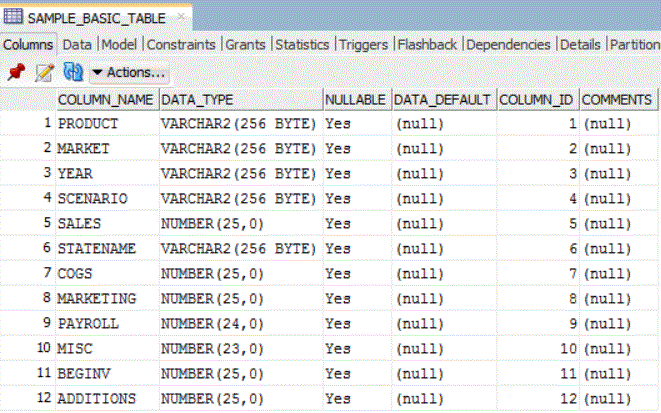
Als Nächstes löschen Sie einige Elemente aus der Tabelle "Sample Basic" und erstellen dann eine Laderegel, um die Market-Dimension aus der SQL-Tabelle wiederherzustellen.
- Blenden Sie in der Essbase-Weboberfläche auf der Seite "Anwendungen" die Anwendung "Sample" ein, und wählen Sie den Cube "Basic" aus.
- Wählen Sie rechts neben "Basic" im Menü Aktionen die Option Modellstruktur aus.
- Klicken Sie auf die Market-Dimension und anschließend auf das Element "Ost".
- Klicken Sie auf Bearbeiten, um die Modellstruktur zur Bearbeitung zu sperren.
- Löschen Sie einige der Bundesstaaten aus dem Markt "East". Beispiel: Löschen Sie Connecticut, New Hampshire und Massachusetts.
- Klicken Sie auf Speichern, und vergewissern Sie sich, dass "East" jetzt nur noch die Staaten "Florida" und "New York" enthält.
Als Nächstes erstellen Sie Regeln für die Dimensionserstellung und füllen die Market-Dimension wieder aus der SQL-Tabelle mit den von Ihnen entfernten Staaten auf.
- Schließen Sie das Browserregister für die Modellstruktur.
- Starten Sie auf der Seite "Anwendungen" im Menü Aktionen rechts neben "Basic" den Inspektor, klicken Sie auf Skripte, und wählen Sie dann das Register Regeln aus.
- Klicken Sie auf Erstellen > Dimensionserstellung (regulär), um neue Regeln zur Dimensionserstellung zu definieren.
- Ändern Sie im Feld Name den Namen der Regeldatei in "MarketSQLDimbuild". Lassen Sie die anderen Optionen unverändert, und klicken Sie auf Fortfahren.
- Klicken Sie auf die Schaltfläche Dimensionen.
- Klicken Sie auf das Feld mit dem Text Vorhandene Dimension auswählen, wählen Sie "Market" aus, und klicken Sie auf Hinzufügen und dann auf OK.
- Klicken Sie auf der Seite Neue Regel - MarketSQLDimbuild auf das Dropdown-Feld Dimension, und wählen Sie "Market" aus.
- Klicken Sie auf das Dropdown-Feld Typ, und wählen Sie Generation aus. Erhöhen Sie die Generationsnummer auf 2.
- Klicken Sie auf das Feld Generationsname, und geben Sie REGION ein.
Die Market-Dimension ist Generation 1, und Sie haben ein untergeordnetes Element namens "Region" hinzugefügt.

- Klicken Sie auf Erstellen > Regulär, um ein zweites Regelfeld für die Dimensionserstellung zu erstellen.
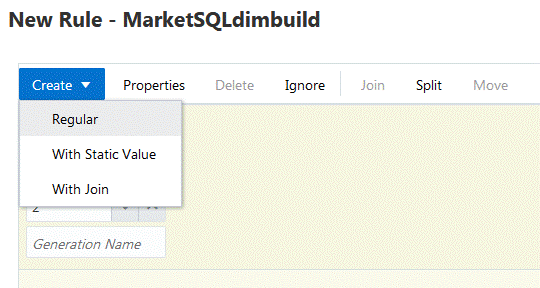
- Geben Sie dem Feld den Namen "STATE", und verknüpfen Sie es mit der Dimension "Market" bei Generation 3.
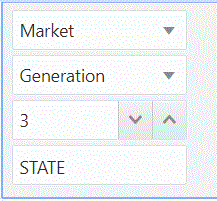
- Klicken Sie auf die Schaltfläche Quelle, um eine Datenquelle mit den Regeln zur Dimensionserstellung zu verknüpfen.
- Geben Sie auf dem Register Allgemein die gültige Verbindungszeichenfolge ein.
- Oracle Call Interface-Verbindungen: Geben Sie in der Gruppe Allgemein im Feld Name die gültige OCI-Verbindungszeichenfolge ein.

- Verbindungen ohne DSN, wie Oracle DB, Microsoft SQL Server und DB2: Sie müssen in der Gruppe Allgemein das Feld Name leer lassen. Geben Sie die Verbindungszeichenfolge stattdessen in der Gruppe SQL/Datenquelleneigenschaften im Feld Server ein. Das Format ist oracle://host:port/sid für eine Oracle-Datenbank.
- Oracle Call Interface-Verbindungen: Geben Sie in der Gruppe Allgemein im Feld Name die gültige OCI-Verbindungszeichenfolge ein.
- Schreiben und testen Sie in Oracle SQL Developer (oder einem anderen SQL-Tool Ihrer Wahl) eine SELECT-Anweisung, mit der einige Spalten aus der Tabelle SAMPLE_BASIC_TABLE ausgewählt werden:
Select distinct market,statename from SAMPLE_BASIC_TABLE - Wenn die SQL-Abfrage gültig ist, sollten die angeforderten Tabellenspalten (Market und Statename) aus der Datenbank zurückgegeben werden, mit der das SQL-Tool verbunden ist:
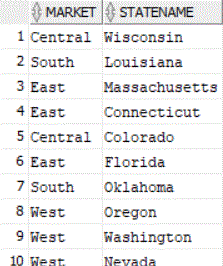
- Kopieren Sie die SELECT-Anweisung in die Zwischenablage. Als Ergebnis dieser Abfrage erhalten Sie die Dimensionen, die Sie anschließend in den Cube "Sample Basic" laden werden.
- Fügen Sie im Dialogfeld Quelle bearbeiten für die Regel zur Dimensionserstellung die SQL-Anweisung in der Gruppe SQL/Datenquelleneigenschaften im Feld Abfrage ein.
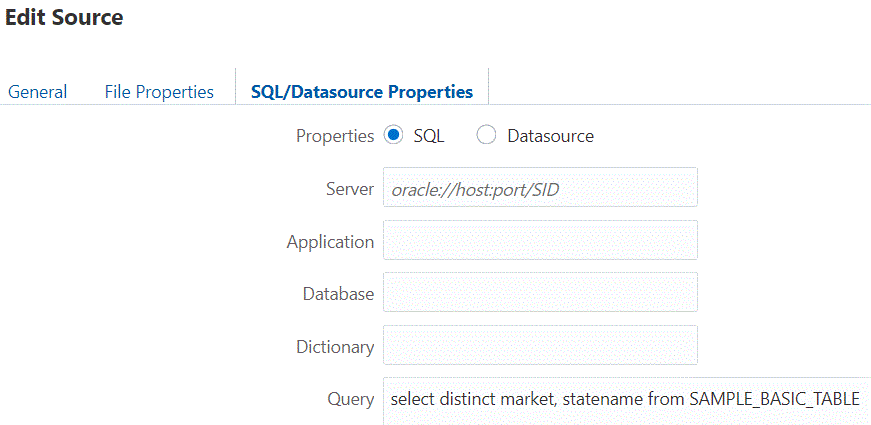
- Klicken Sie auf OK, Verifizieren und dann auf Speichern und schließen, um die Regel "MarketSQLDimbuild" zu speichern und zu schließen.
- Aktualisieren Sie die Liste der Regeln in der Skriptliste, um sicherzustellen, dass "MarketSQLDimbuild" zur Liste der Regeldateien für den Cube "Sample Basic" hinzugefügt wurde.
- Klicken Sie auf Schließen.
Als Nächstes laden Sie die Elemente anhand dieser Regeldatei wieder in die Market-Dimension.
- Klicken Sie auf Jobs und auf Neuer Job, und wählen Sie Dimension erstellen aus.
- Geben Sie "Sample" als Anwendungsnamen und "Basic" als Datenbanknamen ein.
- Wählen Sie den Namen der von Ihnen erstellten Regeldatei zur Dimensionserstellung (MarketSQLDimbuild) als Skriptnamen aus.
- Wählen Sie SQL als Ladetyp aus.
- Lassen Sie Verbindung leer, es sei denn, Sie möchten eine bereits gespeicherte SQL-Verbindung verwenden.
- Geben Sie den Benutzernamen und das Kennwort eines der Benutzer des SQL-Datenbankschemas ein.
- Lassen Sie Datendatei leer.
- Wählen Sie in der Dropdown-Liste Neustrukturierungsoptionen die Option Alle Daten beibehalten aus.
- Klicken Sie auf OK, um den Job zu starten.
Die Dimensionserstellung wird gestartet. Klicken Sie auf das Symbol "Aktualisieren", um den Status zu überwachen. Klicken Sie nach Abschluss des Vorgangs im Menü "Aktionen" auf Jobdetails.
- Prüfen Sie die Modellstruktur, um sicherzustellen, dass die Dimensionen erstellt wurden (prüfen Sie, ob Connecticut, New Hampshire und Massachusetts als untergeordnete Elemente von "East" vorhanden sind).